Cum să creezi un tabel folosind Google Sheet în WordPress
Publicat: 2022-02-08Căutați o modalitate mai ușoară de a adăuga date în tabelul dvs. WordPress decât introducerea manuală?
Dacă da, ar trebui să optați pentru import CSV sau integrare Google Sheet, deoarece va ușura munca.
Dar cum să creezi un tabel folosind CSV sau Google Sheets în WordPress? Ei bine, deoarece este WordPress, puteți face acest lucru cu ușurință folosind un plugin.
În acest articol, vă voi arăta cum puteți crea cu ușurință tabele folosind atât date CSV, cât și Foi de calcul Google cu același plugin WordPress.
Deci, haideți să ne scufundăm...
Care sunt pluginurile WordPress necesare?
Pentru a urma acest tutorial, veți avea nevoie de pluginurile WordPress menționate mai jos:
- Elementor (gratuit)
- ElementsKit Lite și ElementsKit (Pro)
După ce ați descărcat și activat pluginurile necesare, treceți la secțiunea următoare.

Cum să creați un tabel folosind CSV sau Google Sheet în WordPress: pas cu pas
Parcurgeți pașii pentru a afla cum să importați date în tabelul dvs. WordPress folosind atât CSV, cât și foaia Google. Este un ghid în 7 pași.
Pasul 1: Activați widgetul pentru tabel
Pentru a utiliza widgetul tabel de la ElementsKit, trebuie să îl activați din tabloul de bord WordPress. Navigați la ElementsKit ⇒ ElementsKit ⇒ Widgeturi ⇒ Team Widget , apoi activați opțiunea și faceți clic pe Salvare modificări pentru a actualiza.
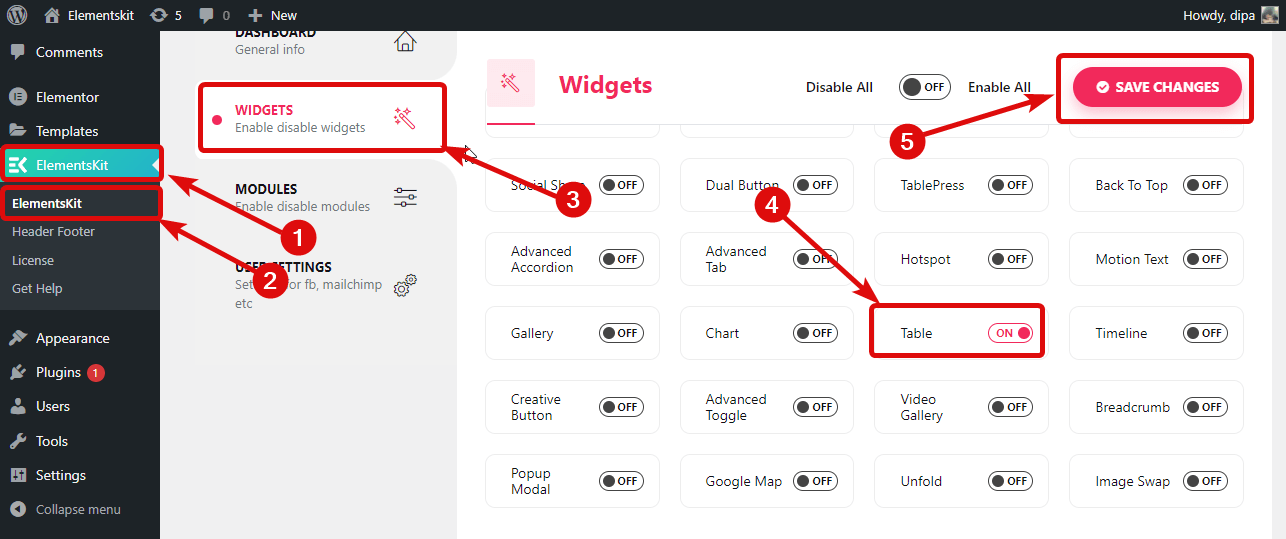
De asemenea, puteți consulta blogul nostru despre Cum să adăugați pop-up modal în WordPress în doar 3 pași.
Pasul 2: Trageți și plasați widgetul Tabel din ElementsKit
Acum, navigați la Toate paginile ⇒ Pagini și faceți clic pe Editare cu Elementor.
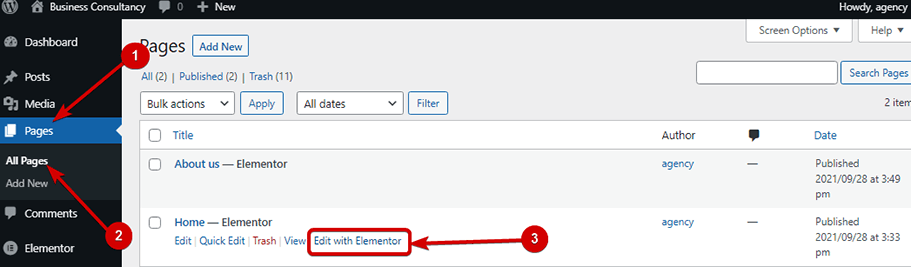
În bara din stânga, Căutați echipă. După ce găsiți widgetul Tabel cu pictograma Ekit în dreapta sus, trageți și plasați în pagina principală.
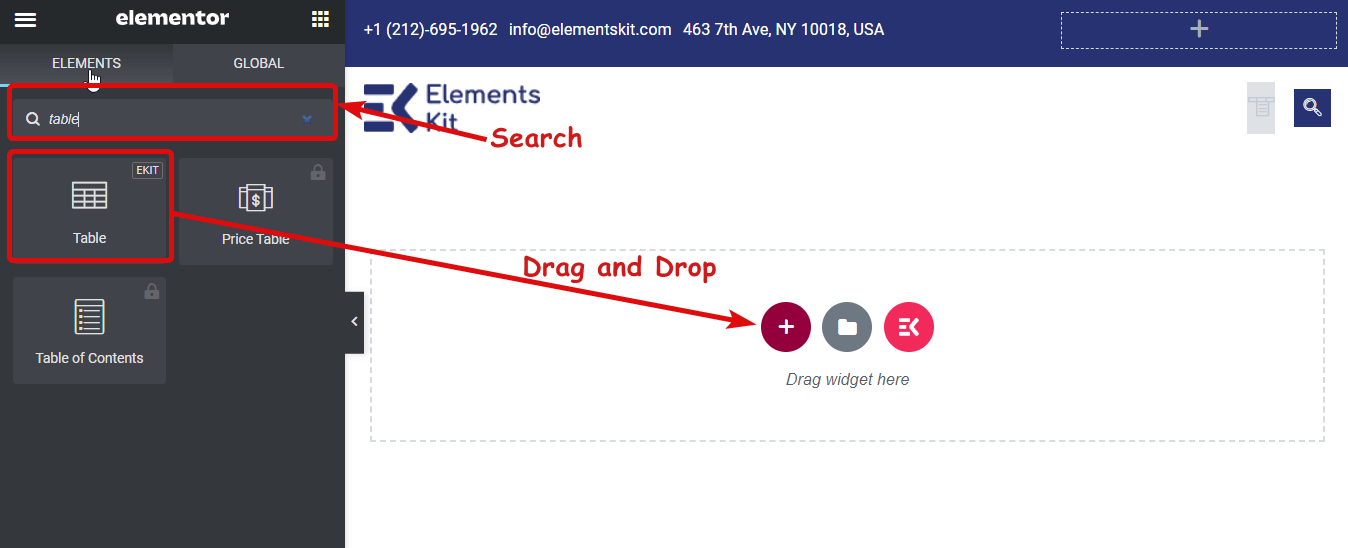
Pasul 3: alegeți tipul de date ca CSV din setări
Acum, din fila Setări de conținut, alegeți tipul de date ca fișier CSV. Puteți alege trei tipuri de fișiere; Încărcați fișierul, adresa URL a fișierului de la distanță și adresa URL a vizualizatorului de foi Google.
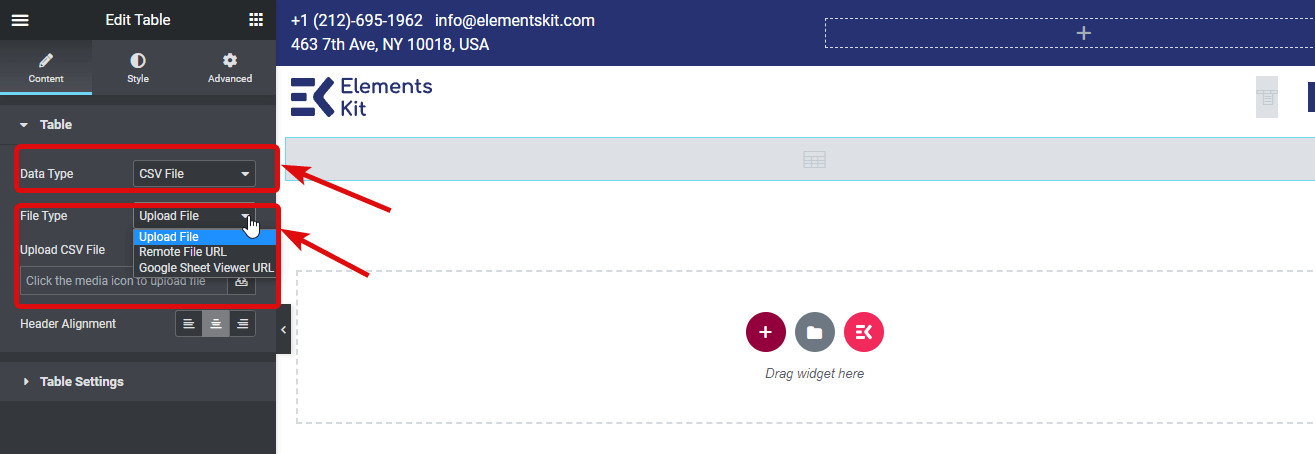
Pasul 4: Încărcați CSV/foaia Google
Aruncă o privire la trei procese de încărcare sau selectare a unui fișier CSV. Puteți folosi opțiunea pe care o preferați.
Încărcați fișierul CSV:
Pentru a încărca un fișier CSV, faceți clic pe pictograma de încărcare, încărcați fișierul și faceți clic pe inserare. Dacă aveți deja un fișier încărcat pe server, atunci găsiți fișierul și faceți clic pe inserare.
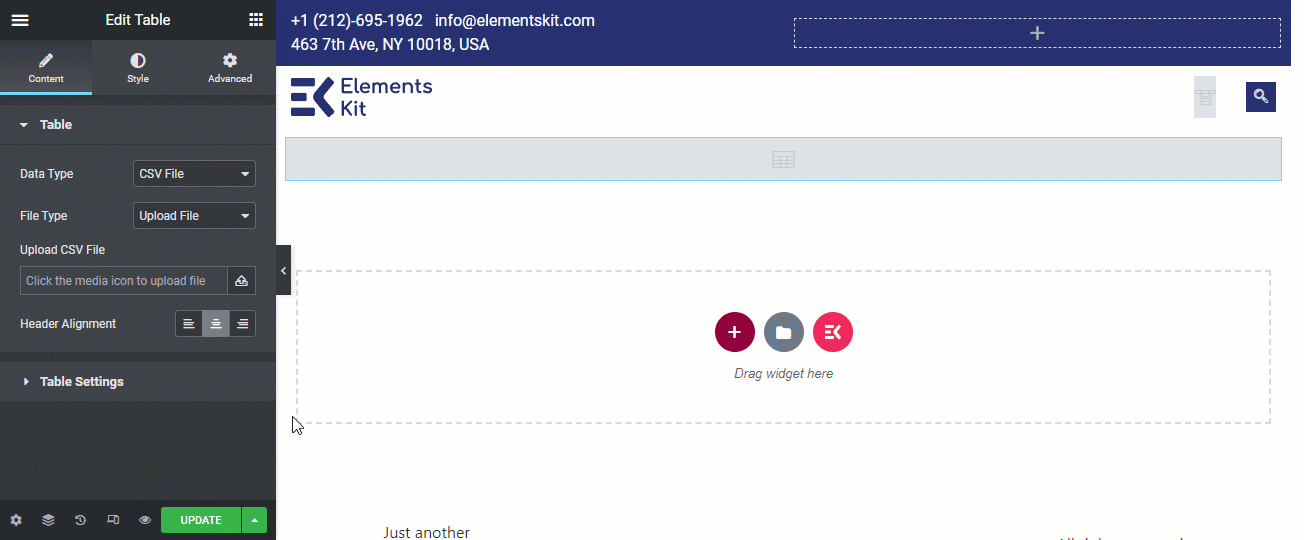
Încărcați fișierul CSV aflat pe serverul de la distanță:
Nu trebuie să încărcați un fișier CSV pe server, deoarece site-ul dvs. este găzduit la. Folosind widget-ul tabel al ElementsKit, puteți afișa și date folosind un fișier CSV care se află pe un alt server. Pentru aceasta, alegeți Tipul de fișier ca adresă URL a fișierului la distanță și, în câmpul de intrare Introduceți o adresă URL a fișierului CSV, furnizați locația fișierului dvs. CSV.

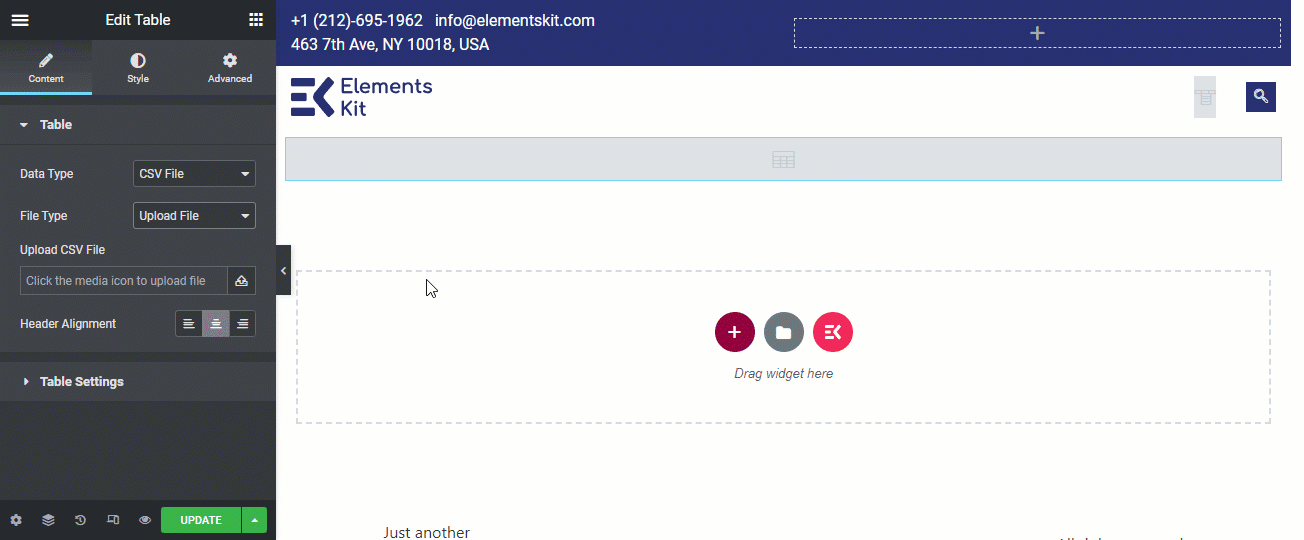
Încărcați date prin Google Sheet:
Pentru a utiliza o foaie de date Google în tabelul dvs. WordPress, alegeți tipul de fișier ca URL a vizualizatorului de foi Google și introduceți adresa URL a foii Google.
Notă : URL-ul foii Google ar trebui să aibă acces Oricine de pe internet cu acest link poate vizualiza.
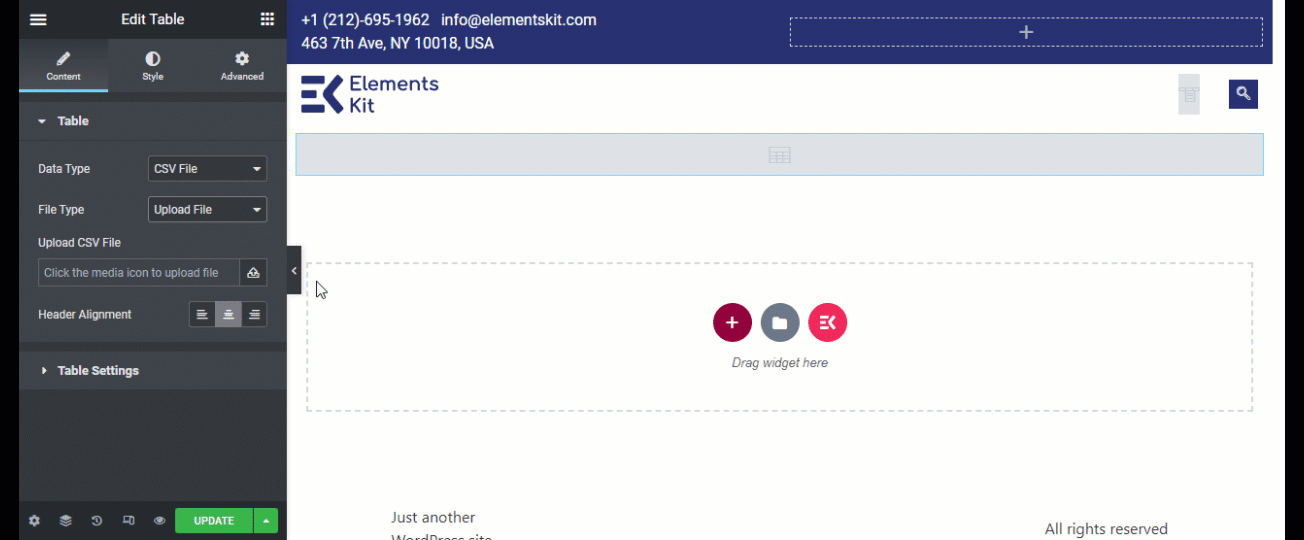
Un lucru grozav despre utilizarea Foi de calcul Google pe widget-ul tabelului este că, dacă actualizați informațiile din fișierul foii Google , datele din tabel vor fi actualizate automat .
După ce încărcați datele folosind datele preferate, alegeți Alinierea antetului. Alinierea antetului poate fi la stânga, la dreapta sau la centru.
Pasul 5: personalizați setările tabelului
Acum că aveți datele dvs., este timpul să personalizați setările tabelului: ca parte a setărilor tabelului, aveți următoarele opțiuni:
- Căutare: puteți activa sau dezactiva opțiunea barei de căutare.
- Substituent de căutare: personalizați textul substituentului de căutare folosind această opțiune.
- Antet fix: puteți seta antetul fix activând această opțiune.
- Ordonare: activarea acestei opțiuni va permite vizualizatorului să schimbe ordinea fiecărei coloane.
- Responsive: Această opțiune va face tabelul receptiv.
- Paginare: Activați pentru a adăuga o opțiune de paginare la tabelul dvs. WordPress.
- Stil de navigare: puteți alege stilul de navigare ca săgeată, text sau ambele. În funcție de alegere, puteți seta pictograma săgeată și texte.
- Informații: această opțiune va adăuga o secțiune de informații în partea din stânga jos a tabelului.
- Intrări: Rotiți această opțiune pentru a face intrările vizibile.
- Textul intrărilor: puteți modifica aici textul intrărilor, dar nu este recomandat.
- Afișați elementul pe pagină: alegeți câte rânduri de date doriți să afișați pe pagină.
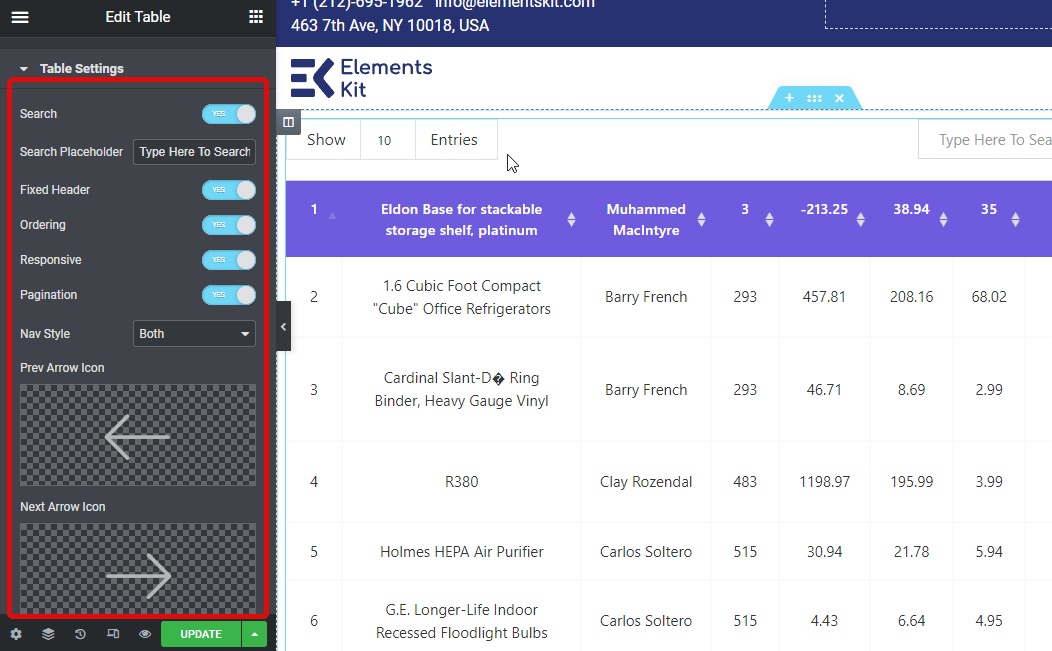
Căutați un plugin de recenzii grozav pentru a adăuga recenzii pe site-ul dvs.? Verificați cele mai bune pluginuri de recenzii WordPress (evaluări și schemă)
Pasul 6: Personalizați setările de stil
Dacă doriți să schimbați stilurile tabelului, treceți la fila Stil și veți găsi diverse opțiuni pentru a schimba stilul Wrapper, Header, Header Image, Body, Body Image, Search , Info, Entries and Navigation .
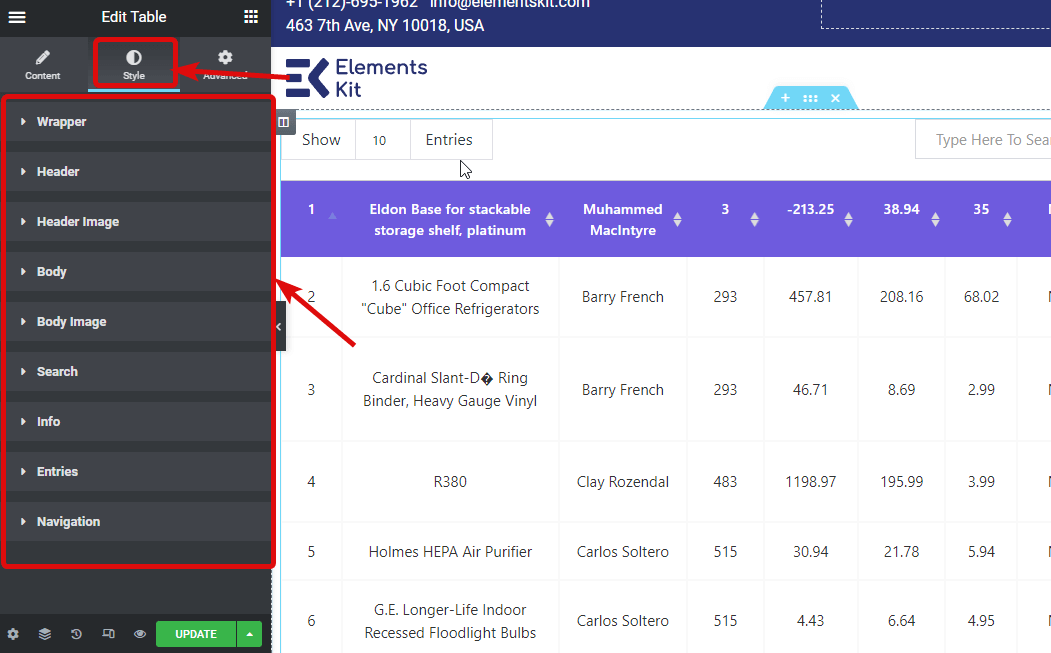

Pasul 7: Actualizați și previzualizați
După ce ați făcut toate modificările, faceți clic pe actualizare și faceți clic pe pictograma de previzualizare pentru a vedea tabelul final cu datele CSV.
Iată o mostră despre cum va arăta tabelul
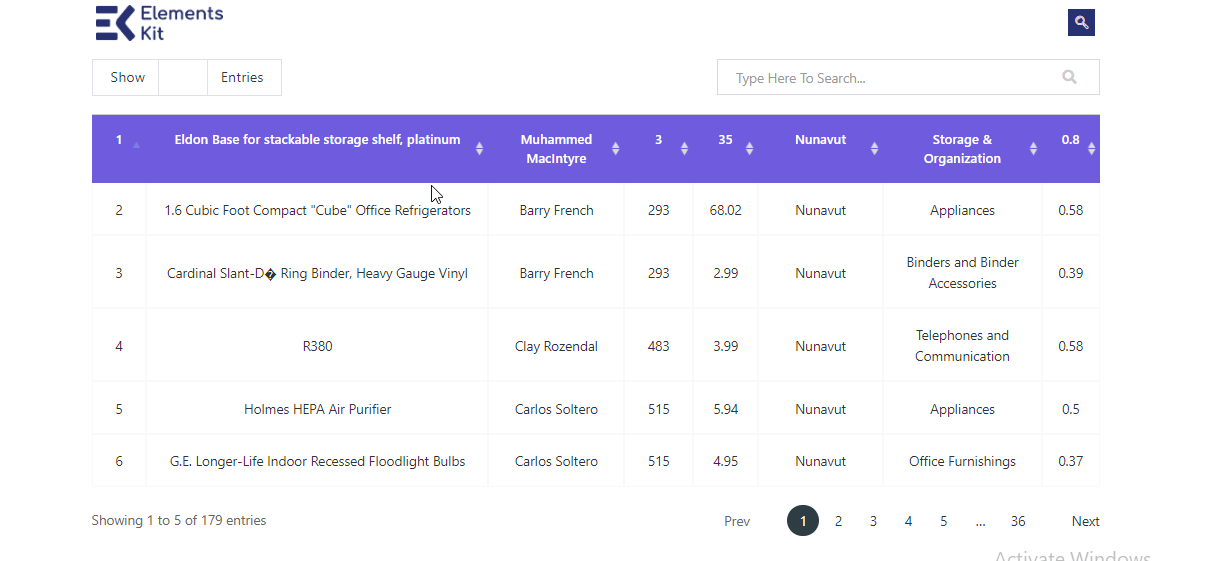
De asemenea, puteți consulta blogul nostru despre Cum să creați tabele în WordPress cu TablePress
Cuvinte finale
Acum știți cum să creați un tabel folosind CSV sau Google Sheets în WordPress și să afișați tone de date în doar câțiva pași. Cea mai bună parte despre ElementsKit este împreună cu opțiunea ușoară de import CSV, oferind, de asemenea, multă personalizare. Așadar, utilizați opțiunile de personalizare pentru a schimba aspectul mesei dvs. WordPress după gust.
